
Цель работы: знакомство со способами реализации аутентификации и
авторизации пользователей Web-приложения
Настройка базовой аутентификации
Для подключения к серверу используем базовую аутентификацию (через окошко сверху): таким способом легко логиниться, однако для разлогирования требуется перезагрузить браузер
Добавляем в web.xml следующие строки
<security-role>
<role-name>admin</role-name>
</security-role>
<security-role>
<role-name>user</role-name>
</security-role>
<!-- Описание защищаемых ресурсов -->
<security-constraint>
<web-resource-collection>
<web-resource-name>Список футболистов</web-resource-name>
<url-pattern>/TeamTitle.jsp </url-pattern>
<http-method>GET</http-method>
<http-method>POST</http-method>
</web-resource-collection>
<auth-constraint>
<role-name>admin</role-name>
<role-name>user</role-name>
</auth-constraint>
</security-constraint>
<!-- Определение вида аутентификации -->
<login-config>
<auth-method>BASIC</auth-method>
<realm-name>Write Team List</realm-name>
</login-config>
Есть два вида пользователей: админ и обыватель. Пока что им присваиваются одинаковые роли из-за скудности функционала, однако если в auth-constraint убрать тег с user, то вход ему будет запрещен
Пользователей надо добавить в файл tomcat-users.xml, который, в моем случае, находится почему-то в пространстве проектов eclipse: C:\Users\informant\eclipse-workspace\Servers\Tomcat v10.0 Server at localhost-config (пользователи eclipse поймут)
<role rolename="user"/>
<role rolename="admin"/>
<user username="informant" password="admin2001!!!" roles="admin"/>
<user username="newbie" password="iamnoob" roles="user"/>
Теперь можно авторизоваться
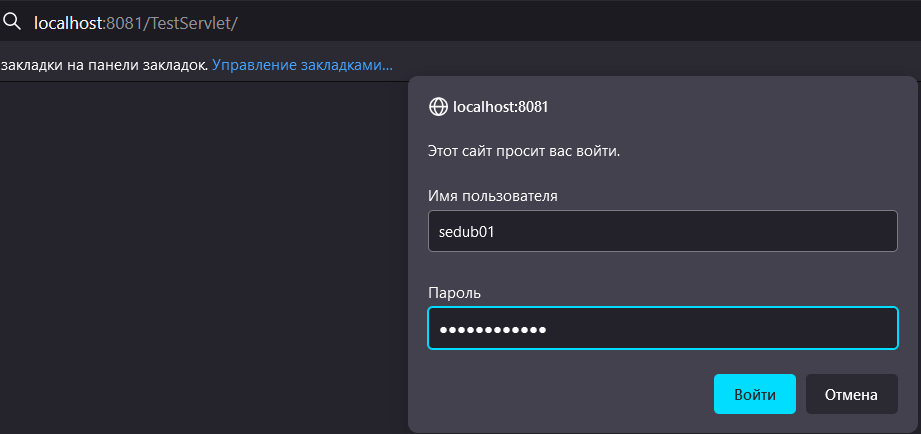
После чего доступ разрешен

SSL-авторизация
Для защищенного доступа к странице необходимо создать ключ

Стоит отметить, что мне необходимо было создать ключ размером не менее 1024, иначе браузер выбрасывал ошибку из-за ненадежности соединения (а оно действительно ненадежное, 512 битовый размер лет 10 назад использовали)
Созданный ключ следовало бы поместить в папку /conf в корневой директории сервера Tomcat и там же отредактировать server.xml, однако так можно протестировать только сервер, но не само приложение
Для приложения следует разместить ключ и измененный server.xml в папку C:\Users\informant\eclipse-workspace\.metadata\.plugins\org.eclipse.wst.server.core\tmp0\conf (ну или в другую папку, посмотрите по логам)
<Connector port="8443" protocol="org.apache.coyote.http11.Http11NioProtocol"
maxThreads="150" SSLEnabled="true">
<UpgradeProtocol className="org.apache.coyote.http2.Http2Protocol" />
<SSLHostConfig>
<Certificate certificateKeystoreFile="conf/mystore2"
certificateKeystorePassword="informant"
type="RSA" />
</SSLHostConfig>
</Connector>
Как можно видеть, вставленные строки тоже не из методички, так как Connector org.apache.coyote.http11.Http11Protocol был убран еще в Tomcat 8.5
Так как сервер eclipse не способен реализовывать защищенное соединение, пришлось разворачивать проект прямо на сервере Tomcat
Для этого нужно запустить сервер Tomcat и зайти по ссылке http://localhost:8081/manager/html, введя логин и пароль из tomcat-users.xml

В нижнем меню необходимо нажать на нижнюю форму и запустить сервер
В таком случае опять же для демонстрации надо поменять JAVA_HOME с JDK на JRE
Теперь проект по ссылке https://localhost:8443/TestServlet к демонстрации готов

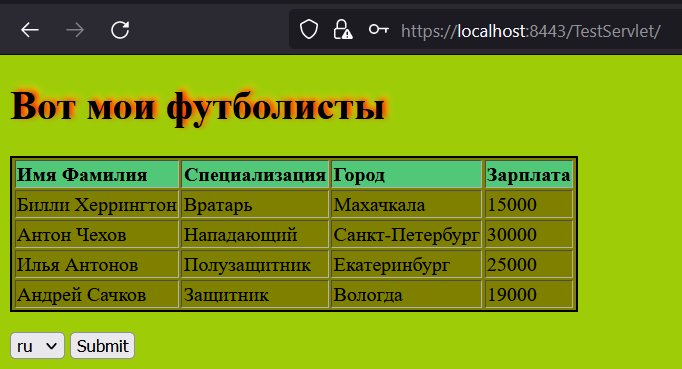
1
